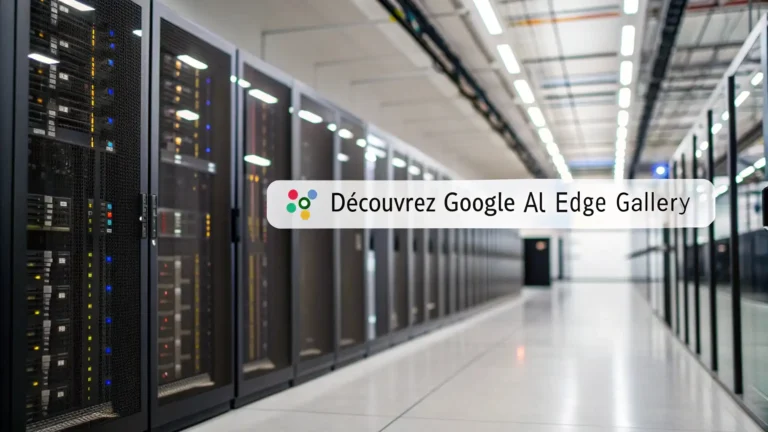Cet article n’est pas une énième liste interminable de combinaisons que vous oublierez demain. Fini les raccourcis bateau que tout le monde connaît (oui, on parle de vous, CTRL + C et CTRL + V) et les combinaisons à quatre doigts impossibles à retenir.
Mon objectif est simple : partager avec vous une sélection affûtée de raccourcis clavier que j’utilise personnellement chaque jour. Ceux qui font une vraie différence.
Avant de commencer : Pourquoi tous les raccourcis ne se valent pas
Plonger tête baissée dans l’apprentissage de dizaines de raccourcis est une fausse bonne idée. Pour être réellement utile, un raccourci clavier doit être un allié, pas un fardeau. J’écarte systématiquement un raccourci s’il répond à l’un de ces critères :
- Il est difficile à exécuter : S’il vous faut plus de temps pour trouver les touches que pour cliquer sur un bouton, l’intérêt est nul.
- Il est difficile à mémoriser : Votre cerveau n’est pas un disque dur. Encombrer votre mémoire avec des combinaisons illogiques est contre-productif.
- Vous l’utilisez rarement : Pourquoi mémoriser un raccourci pour une action que vous réalisez une fois par mois ?
L’exemple parfait du mauvais raccourci : MAJ + CTRL + ALT + < pour augmenter la taille de la police d’un point. Il est complexe à réaliser, impossible à retenir et son utilité est limitée, surtout si vous utilisez correctement les styles. Un véritable cauchemar pour la productivité !
À l’inverse, un bon candidat comme CTRL + Flèche (gauche ou droite) pour sauter de mot en mot est simple, intuitif et répond à un besoin constant.
Maintenant que les bases sont posées, voici ma sélection personnelle.
1. Naviguer comme un pro : 4 raccourcis pour maîtriser le curseur
Se déplacer dans un document est l’action que l’on effectue le plus. Oubliez le clic frénétique ou le défilement interminable.
Les touches de base (Flèches, Origine, Fin) sont utiles, mais combinées à la touche CTRL, elles deviennent surpuissantes :
- CTRL + Flèche gauche/droite : Déplace le curseur de mot en mot. Un indispensable absolu.
- CTRL + Flèche haut/bas : Saute de paragraphe en paragraphe. Idéal pour parcourir la structure de votre texte.
- CTRL + Origine/Fin : Vous propulse directement au début ou à la fin de tout le document.
- MAJ + F5 (Spécifique à Word) : La pépite méconnue ! Ce raccourci vous ramène à la dernière position de votre curseur. Vous avez fait un saut de 10 pages pour vérifier une info ? Appuyez sur MAJ + F5 pour revenir instantanément là où vous étiez en train d’écrire.
2. Sélectionner à la vitesse de l’éclair : 7 raccourcis essentiels
La logique est simple : si une touche de navigation déplace le curseur, la même touche combinée à MAJ sélectionne le texte sur son passage.
- MAJ + Flèche gauche/droite : Sélectionne le texte caractère par caractère.
- MAJ + Origine/Fin : Sélectionne tout depuis le curseur jusqu’au début ou à la fin de la ligne.
Maintenant, ajoutons CTRL pour décupler la puissance :
- CTRL + MAJ + Flèche gauche/droite : Sélectionne le texte mot par mot.
- CTRL + MAJ + Flèche haut/bas : Sélectionne des paragraphes entiers.
- CTRL + MAJ + Origine/Fin : Sélectionne tout depuis le curseur jusqu’au début ou à la fin du document.
Et le raccourci ultime pour les grosses sélections :
- Clic + MAJ + Clic : Cliquez au début de votre sélection, maintenez la touche MAJ enfoncée, puis cliquez à la fin. Tout le texte entre les deux points est instantanément sélectionné. C’est un véritable game-changer pour copier de longs passages.
3. Mise en forme express : 4 raccourcis au sommet de l’efficacité
| Raccourci Word | Raccourci Writer | Description |
| MAJ + ALT + Flèche | CTRL + 1, 2, 3… | Gérer les niveaux de titre : Indispensable pour structurer vos documents. Dans Word, augmente/diminue le niveau. Dans Writer, affecte le style de titre correspondant. |
| MAJ + CTRL + N | CTRL + 0 | Appliquer le style “Normal” : Le grand nettoyage ! Supprime instantanément toute mise en forme (gras, italique, couleur…) sur le texte sélectionné. |
| MAJ + CTRL + C / V | (aucun) | Copier / Coller la mise en forme : La baguette magique de Word. Copiez le style d’un texte (police, taille, couleur) et appliquez-le à un autre, sans toucher au contenu. |
| CTRL + K | CTRL + K | Insérer un lien hypertexte : Ouvre la boîte de dialogue pour créer ou modifier un lien. Universel et tellement plus rapide que le clic droit. |
4. La boîte à outils secrète : 6 raccourcis géniaux en vrac
| Raccourci Word | Raccourci Writer | Description |
| CTRL + Suppr | CTRL + Suppr | Supprime le mot qui suit le curseur. |
| CTRL + Retour arrière | CTRL + Retour arrière | Supprime le mot qui précède le curseur. |
| MAJ + Suppr | (à créer) | Supprime une ligne ou colonne de tableau sélectionnée dans Word. |
| CTRL + Entrée | CTRL + Entrée | Insère un saut de page propre et net. |
| MAJ + ALT + ↑/↓ | CTRL + ALT + ↑/↓ | Déplace le paragraphe courant (ou la ligne de tableau dans Word) vers le haut ou le bas. Plus besoin de couper-coller pour réorganiser vos listes ! |
| F4 | CTRL + MAJ + Y | Répète la dernière action. Vous venez de mettre un mot en gras ? Sélectionnez-en un autre et appuyez sur F4 pour faire de même. Magique ! |
Astuce de pro : Le raccourci pour déplacer un paragraphe (MAJ + ALT + flèches) est révolutionnaire. Il suffit de cliquer n’importe où dans le paragraphe, sans même le sélectionner, pour le déplacer. Parfait pour trier une liste d’idées à la volée.
Passez au niveau supérieur : Personnalisation et Maîtrise
Comment révéler la liste complète des raccourcis de Word
Curieux de connaître toutes les combinaisons possibles ? Word peut générer un document listant tous ses raccourcis.
- Appuyez sur ALT + F8 pour ouvrir la fenêtre des macros.
- Dans la liste déroulante “Macro disponible dans”, choisissez “Commandes Word”.
- Sélectionnez la commande “ListerCommandes” et cliquez sur “Exécuter”.
- Choisissez “Toutes les commandes de Word”.
Word va générer un document complet. C’est une mine d’or, mais à explorer avec modération !
Créez vos propres raccourcis : Le guide pas à pas
Une commande que vous utilisez sans cesse n’a pas de raccourci ? Créez-le !
- Dans Word : Allez dans Fichier > Options > Personnaliser le ruban. Cliquez sur le bouton “Personnaliser…” à côté de “Raccourcis clavier”. Choisissez une commande, entrez votre combinaison de touches dans “Nouvelle touche de raccourci”, et cliquez sur “Attribuer”.
- Dans Writer : Allez dans Outils > Personnaliser > onglet Clavier. Choisissez votre combinaison de touches, puis la fonction à lui assigner, et cliquez sur “Modifier”.
Mes 4 raccourcis personnels indispensables dans Word :
| Raccourci | Commande | Pourquoi c’est génial |
| CTRL + ² | FenêtreSuiv | Pour basculer entre les documents Word ouverts d’une seule main. |
| CTRL + B | VoletNavigation | Pour afficher/masquer le plan du document, comme pour les favoris sur Firefox. |
| CTRL + ; | GaleriePuce | Pour créer instantanément une liste à puces (comme sur OneNote). |
| CTRL + : | GalerieNumérotation | Pour créer instantanément une liste numérotée. |
5 Conseils d’Or pour enfin mémoriser vos raccourcis
- Commencez petit, visez juste. Ne mémorisez que les raccourcis simples qui répondent à des actions fréquentes. La qualité prime sur la quantité.
- Créez votre antisèche personnelle. Notez vos 5 à 10 raccourcis préférés sur un post-it ou dans une note numérique. Consultez-la au début.
- Intégrez-les progressivement. Maîtrisez 2 ou 3 raccourcis jusqu’à ce qu’ils deviennent des réflexes. Puis, ajoutez-en de nouveaux à votre arsenal.
- Misez sur l’universel. Privilégiez les raccourcis qui fonctionnent dans plusieurs logiciels (CTRL+K, CTRL+S…). Cela renforce l’habitude.
- Personnalisez sans hésiter. Si un raccourci par défaut ne vous convient pas ou s’il en manque un, créez le vôtre ! Vous l’adopterez d’autant plus vite.
Conclusion
Maîtriser une poignée de raccourcis clavier bien choisis n’est pas un gadget de geek. C’est un investissement direct dans votre productivité et votre confort de travail. En réduisant les frictions entre votre pensée et l’exécution, vous libérez de l’énergie mentale pour ce qui compte vraiment : le contenu de vos documents.
Et vous, quels sont vos raccourcis fétiches qui vous sauvent la vie au quotidien ? Partagez vos pépites en commentaire !